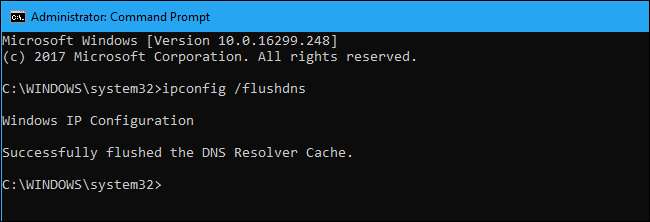
האם אי פעם קיבלת DNS שגיאות בעת ניסיון לגלוש באינטרנט , אבל מחשב אחר באותה רשת עובד בסדר גמור? יש סיכוי טוב שאתה צריך לנקות את מטמון ה- DNS של המחשב כדי לתקן אותו.
תיקון זה עשוי להיות נחוץ גם לאחר שינוי שרת ה- DNS שלך , מכיוון שהוא מבטיח שהמחשב שלך שואל את DNS שרת עבור כתובת ה- IP של אתר האינטרנט ולא רק באמצעות כתובותיו שנשמרו כבר במטמון.
נקה את מטמון ה- DNS
פתח חלון שורת פקודה כמנהל. לשם כך, פתח את תפריט התחל, הקלד "שורת פקודה" בתיבת החיפוש, לחץ באמצעות לחצן העכבר הימני על קיצור הדרך של שורת הפקודה בתוצאות ולאחר מכן בחר בפקודה "הפעל כמנהל".
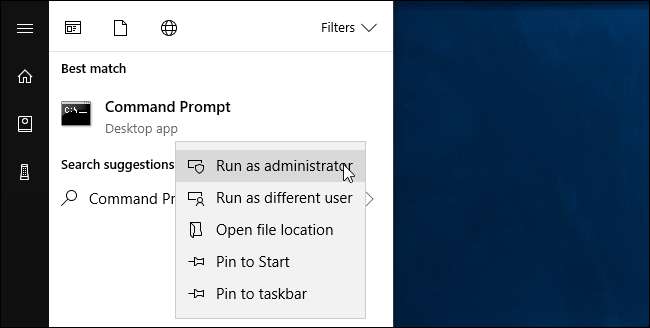
בהנחיה, הקלד את הפקודה הבאה ולאחר מכן הקש Enter:
ipconfig / flushdns
פקודה זו פועלת בכל גרסאות Windows, כולל Windows 10, 8, 7, Vista ו- XP.
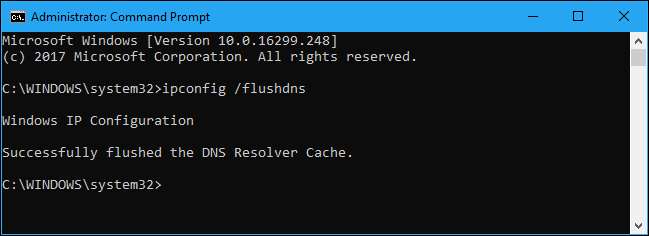
הפעלת פקודה זו צריכה בדרך כלל לתקן את הבעיה שיש לך. עם זאת, ייתכן שיישומים מסוימים כוללים מטמון DNS משלהם שעליך לנקות אם אתה עדיין נתקל בבעיות. לדוגמה, ל- Firefox יש מטמון DNS פנימי משלו, כך שתרצה לסגור ולפתוח אותו מחדש - או אפילו לנקות את הגדרות הדפדפן שלו - אם אתה נתקל בבעיות ב- Firefox.
הפעל מחדש את שירות ה- DNS
בגירסאות ישנות יותר של Windows, ייתכן שתרצה לנסות להפעיל מחדש את שירות מערכת לקוח ה- DNS המטפל במטמון ה- DNS. זה לא אפשרי ב- Windows 10 ו- 8, מה שמונע ממך להפסיק ולהתחיל שירות זה - רק תראה הודעת שגיאה אם תנסה. עם זאת, אתה יכול לעשות זאת ב- Windows 7, Vista ו- XP.
אם אתה משתמש בגרסה ישנה יותר של Windows, תוכל לעשות זאת ישירות מחלון שורת הפקודה של מנהל המערכת שפתחת כבר. פשוט הפעל את הפקודות הבאות בתורן:
עצור dnscache נטו התחל נטו dnscache

אם אתה נתקל בבעיות ואתה מרגיש צורך להפעיל מחדש את השירות הזה ב- Windows 10, אתה תמיד יכול לנסות לאתחל את המחשב שלך. זה מפעיל מחדש את שירות לקוח ה- DNS וכל תוכנה אחרת במחשב שלך.







